Когда Microsoft впервые представила Windows 11 в 2021 году, она изменила многие вещи, которые казались неуместными, особенно для пользователей Windows 10 В том числе новое контекстное меню, в котором нужно было нажать «Показать больше опций», чтобы увидеть все пункты меню.
Сейчас, в последнем выпуске Windows 11 Insider Preview, Microsoft снова вносит изменения в контекстное меню. В недавнем выпуске Windows 11 Insider Preview Build 26058 для каналов Dev и Canary компания Microsoft внесла изменения в контекстное меню, которые могут понравиться некоторым пользователям.
Microsoft добавила ярлыки значков в контекстное меню Windows 11
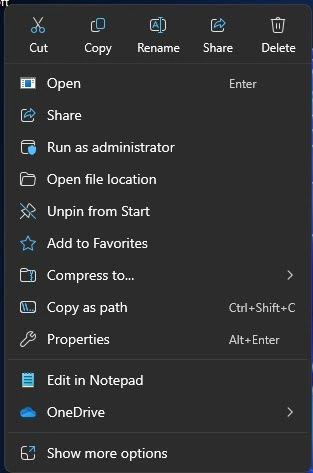
Как видно на изображении выше, Microsoft наконец-то добавила ярлыки к значкам, которые появляются в верхней части контекстного меню. Эти метки описывают, что делает каждая кнопка. Ранее эти значки/кнопки были без надписей и казались непонятными. Пользователи часто путались, что делает каждая кнопка.
Значки в контекстном меню различаются в зависимости от того, что вы нажали правой кнопкой мыши и какие опции у вас есть в режиме реального времени. Например, если в буфер обмена ничего не скопировано, опция «Вставить» не появится. Среди других значков/кнопок, которые появляются в контекстном меню Windows 11, – Cut, Copy, Rename, Share и Delete .
В Windows 10 эти элементы использовались для разделения полей в контекстном меню, но Microsoft посчитала, что лучше сделать их отдельными кнопками. Однако в Windows 11 не все элементы были преобразованы в кнопки – только те действия, которые часто используются.
Как получить контекстное меню с ярлыками значков
На данный момент новое контекстное меню для Windows 11 доступно только для последней версии Windows 11 Preview Build 26058.
Если вы хотите воспользоваться новым контекстным меню, вы можете обновить сборку 26058, подписавшись на программу Windows Insider Program и установив обновление через Windows Update, или выполнить чистую установку с помощью ISO-образа для Preview Build 26058, который Microsoft недавно сделала доступным.
Обновление до Windows 11 Build 26058 из Windows Update
Чтобы использовать новейшее контекстное меню Windows 11 прямо сейчас, вы должны быть подписаны на канал Dev или Canary Insider. Но еще до этого ваша учетная запись Microsoft должна быть зарегистрирована в программе Windows Insider Program.
Если вы зарегистрированы, вот шаги для присоединения к любому из инсайдерских каналов Windows:
На ПК с Windows 11 откройте приложение «Настройки», нажав клавишу Win + i .
Слева нажмите «Windows Update».
Затем нажмите «Windows Insider Program».
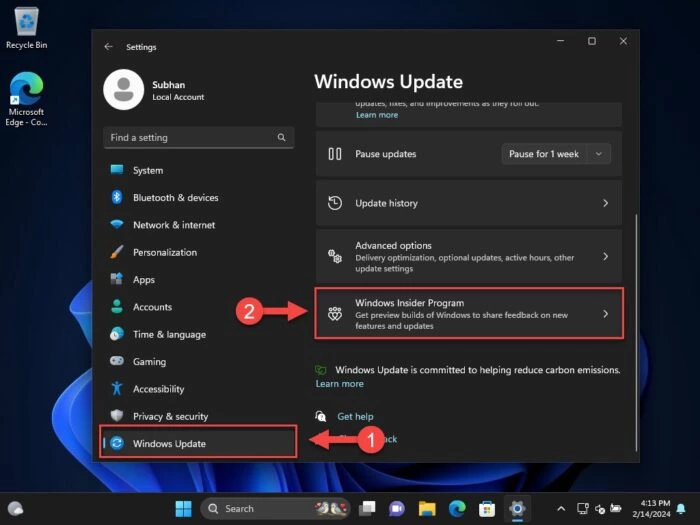
Нажмите «Get Started».
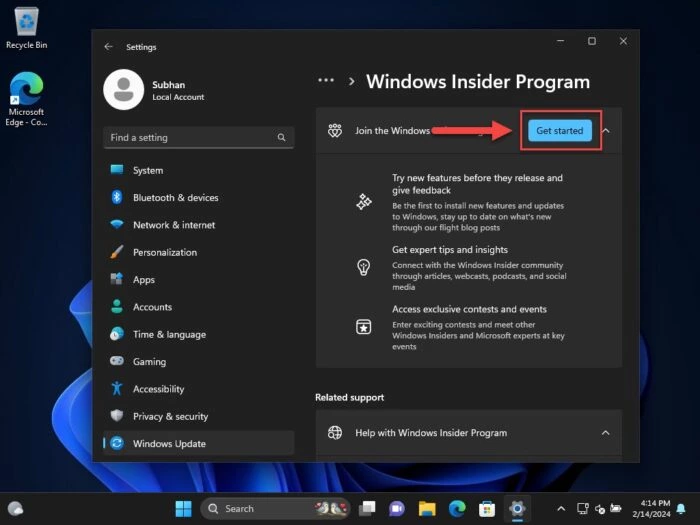
Нажмите «Link an account».
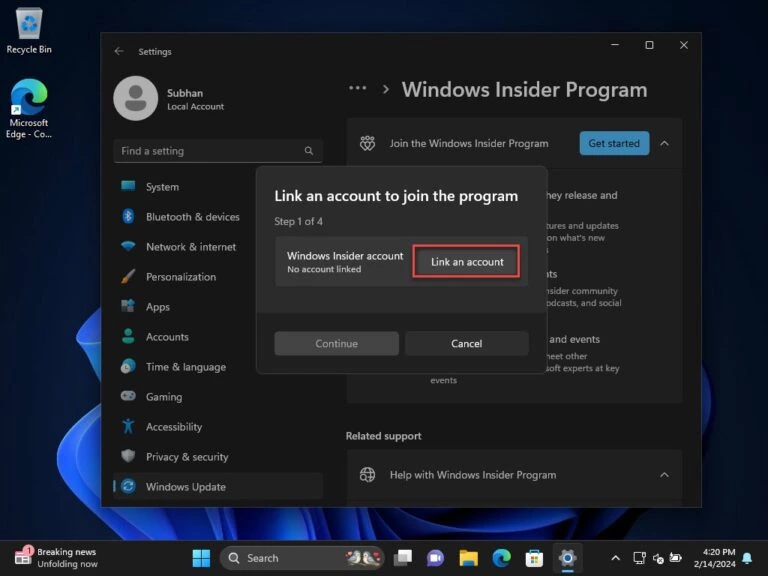
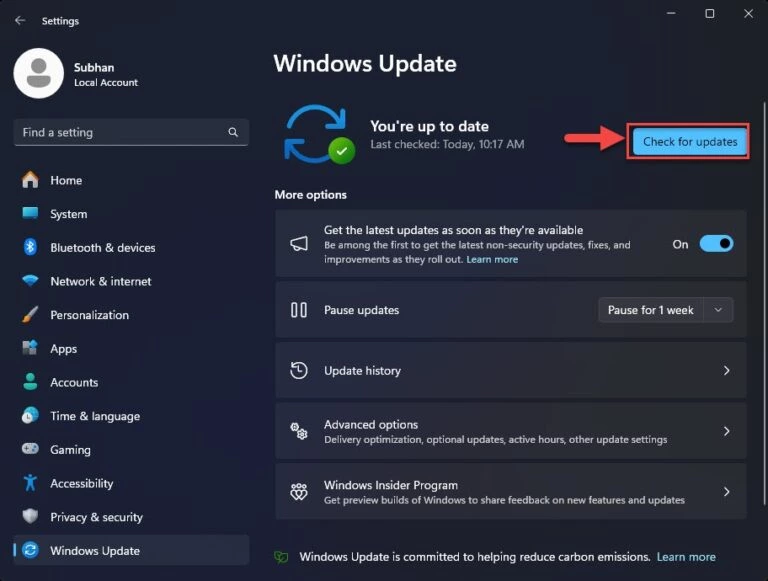
Установите все ожидающие обновления и снова перезагрузите компьютер.
Это должно включать Windows 11 Insider Preview Update 26058.
После выполнения описанных выше действий вы можете проверить, что ваша ОС была обновлена до Windows 11 24H2, выполнив следующую команду в окне Run Command:
WinVer
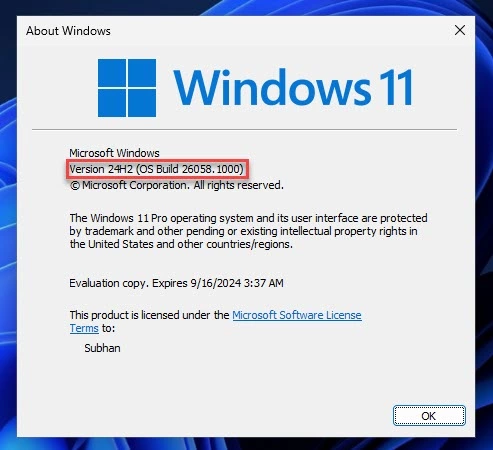
Скачать ISO-образ Windows 11 Build 26058
Другой способ опробовать новое контекстное меню Windows 11 – загрузить ISO-файл для Preview Build 26058 и выполнить чистую установку. Вот как загрузить образ:
Откройте страницу загрузок Windows Insider Preview.
Нажмите кнопку «Войти» в правом верхнем углу.
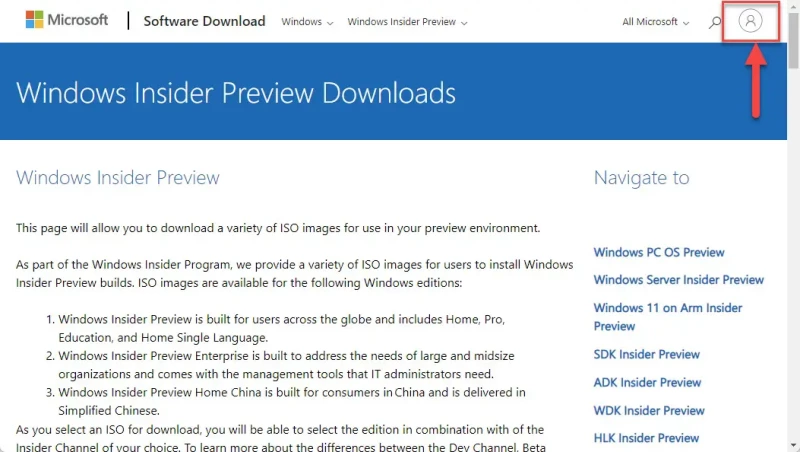
Введите учетные данные учетной записи Microsoft, зарегистрированной в программе Insider, и войдите в систему.
Теперь прокрутите страницу вниз и выберите «Windows 11 Insider Preview (Canary Channel) – Build 26058», а затем нажмите Confirm .
Примечание: Номер сборки ISO может измениться во время загрузки. Убедитесь, что номер сборки выше, чем «26058».

Теперь выберите предпочтительный язык из выпадающего списка и нажмите Подтвердить.
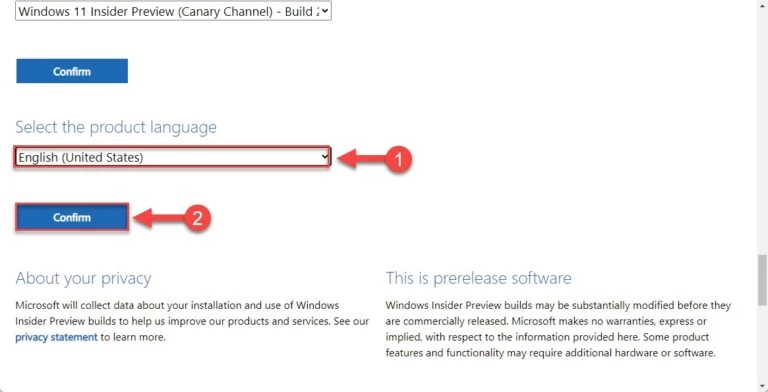
Теперь нажмите «64-bit Download».
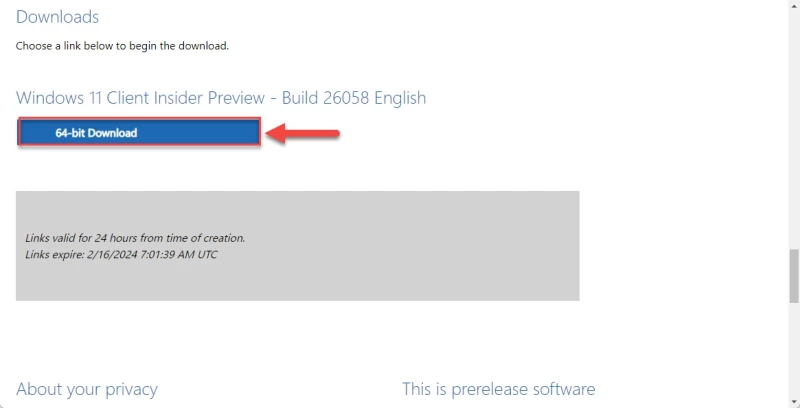
Теперь должна начаться загрузка файла образа ISO. После загрузки продолжите создание загрузочного носителя и выполните чистую установку Windows.
Заключение
Я протестировал новое контекстное меню для Windows 11, и оно отлично работает. Я также протестировал его на других языках, и оно отлично работает. Однако есть сообщения о том, что контекстное меню ломается у некоторых пользователей при использовании его на разных языках. Возможно, проблема связана только с определенными языковыми пакетами.
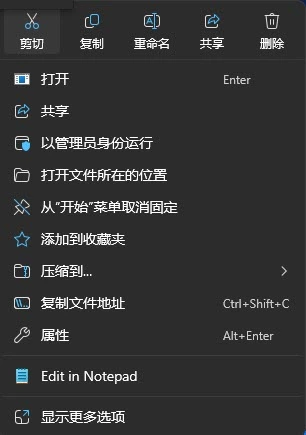
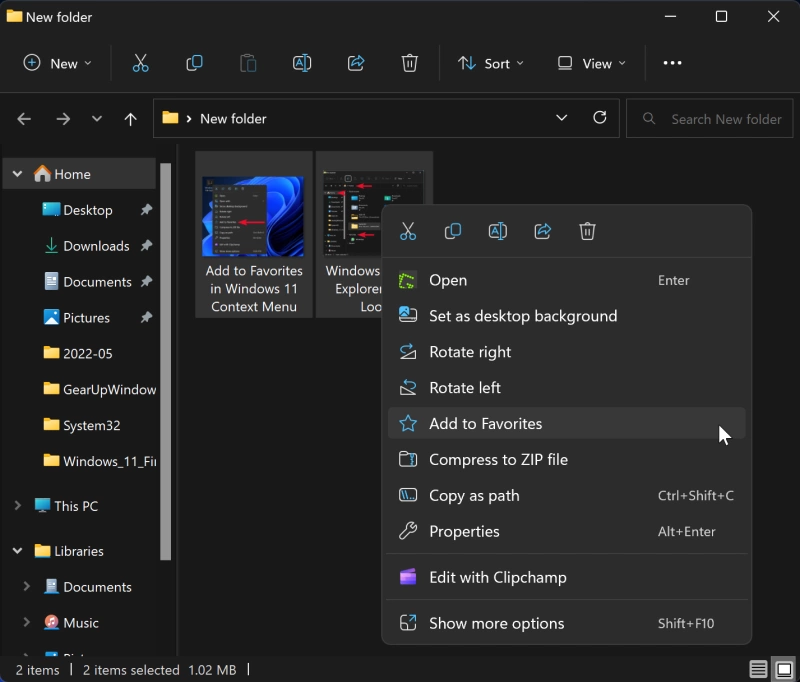


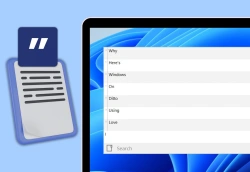

Комментарии (0)